Einleitung
Es kann jedem passieren: Man vergisst das Passwort und steht plötzlich ohne Zugriffsmöglichkeiten vor seinem eigenen HP Laptop. Glücklicherweise gibt es bewährte Methoden, um dieses Problem zu beheben und das Gerät zurückzusetzen. In diesem Leitfaden erfahren Sie, wie Sie Ihren HP Laptop auch ohne Passwort sicher und effektiv zurücksetzen können, um alle Funktionen wieder voll auszuschöpfen.

Vorbereitung vor dem Zurücksetzen
Bevor Sie mit dem Zurücksetzen beginnen, sollten Sie einige wichtige Schritte beachten, um den Prozess reibungslos zu gestalten und mögliche Datenverluste zu vermeiden:
- Datensicherung: Stellen Sie sicher, dass alle wichtigen Dateien und Dokumente gesichert sind, z. B. durch eine externe Festplatte oder Cloud-Speicher.
- Benötigte Werkzeuge: Halten Sie ein USB-Laufwerk bereit und überprüfen Sie, ob Sie eventuell vorhandene Windows-Installationsmedien haben.
- Überprüfung der Kompatibilität: Vergewissern Sie sich, dass Ihre aktuelle Softwareversion mit den gewählten Wiederherstellungsoptionen kompatibel ist.
Diese Vorbereitungsschritte helfen Ihnen, den Prozess des Zurücksetzens sicher und effizient durchzuführen und dabei mögliche Komplikationen zu vermeiden.
Methoden zum Zurücksetzen eines HP Laptops
Nachdem alles vorbereitet ist, stehen Ihnen verschiedene Methoden zur Verfügung, um Ihren Laptop zurückzusetzen. Wählen Sie die für Sie am besten geeignete Methode aus.
Zurücksetzen über die Einstellungen
Falls Sie noch Zugang zu Ihrem Benutzerkonto haben, können Sie den Laptop über die integrierten Systemeinstellungen zurücksetzen.
- Gehen Sie zu den Einstellungen > Update & Sicherheit > Wiederherstellung.
- Wählen Sie Diesen PC zurücksetzen und anschließend die gewünschte Option (Dateien behalten oder entfernen).
- Folgen Sie den gegebenen Anweisungen und starten Sie den Vorgang.
Diese Methode ist besonders praktisch, wenn Sie noch eingeschränkt Zugriff auf das Gerät haben.
Zurücksetzen mit einem Wiederherstellungsmedium
Sollte der Zugang zu Ihrem Konto nicht mehr möglich sein, können Sie auf ein USB-Wiederherstellungsmedium zurückgreifen:
- Erstellen eines Wiederherstellungsmediums: Nutzen Sie einen anderen Computer, um ein bootfähiges USB-Laufwerk mit dem Windows Media Creation Tool zu erstellen.
- Booten von USB: Stecken Sie das Laufwerk ein und starten Sie den Laptop neu. Drücken Sie die entsprechende Taste (meist F9 oder Esc), um ins Boot-Menü zu gelangen.
- Folgen Sie den Installationsschritten: Sobald der Windows-Setup-Bildschirm erscheint, können Sie den Anweisungen zum Zurücksetzen oder zur Neuinstallation des Systems folgen.
Diese Methode ist besonders sinnvoll, wenn das System nicht mehr regulär gestartet werden kann.
Zurücksetzen im abgesicherten Modus
Eine dritte Möglichkeit bietet der abgesicherte Modus, der auch bei schwerwiegenden Problemen hilfreich sein kann.
- Starten Sie den Laptop und drücken Sie mehrmals F8 (oder Esc), um ins erweiterte Startmenü zu gelangen.
- Wählen Sie Abgesicherten Modus mit Eingabeaufforderung.
- Geben Sie ‘rstrui.exe’ ein, um das Tool zur Systemwiederherstellung zu starten.
- Folgen Sie den Anweisungen, um das System auf einen früheren Punkt zurückzusetzen.
Der abgesicherte Modus eignet sich gut, wenn Softwarefehler den regulären Start verhindern.
Umgang mit Häufigen Problemen
Bei der Durchführung des Zurücksetzens können unerwartete Herausforderungen auftreten. Hier einige Lösungsansätze:
- BIOS-Zugriff: Überprüfen Sie die verwendeten Tasten zum Aufrufen des BIOS, häufig F10 oder Esc.
- Probleme mit dem Wiederherstellungsmedium: Vergewissern Sie sich, dass der USB-Stick korrekt formatiert ist, oder versuchen Sie es mit einem anderen.
- Rücksetzfehler: Stellen Sie sicher, dass alle erforderlichen Updates installiert sind und probieren Sie es erneut.
Mit diesen Tipps lassen sich viele Probleme schon im Vorfeld vermeiden oder schnell beheben.
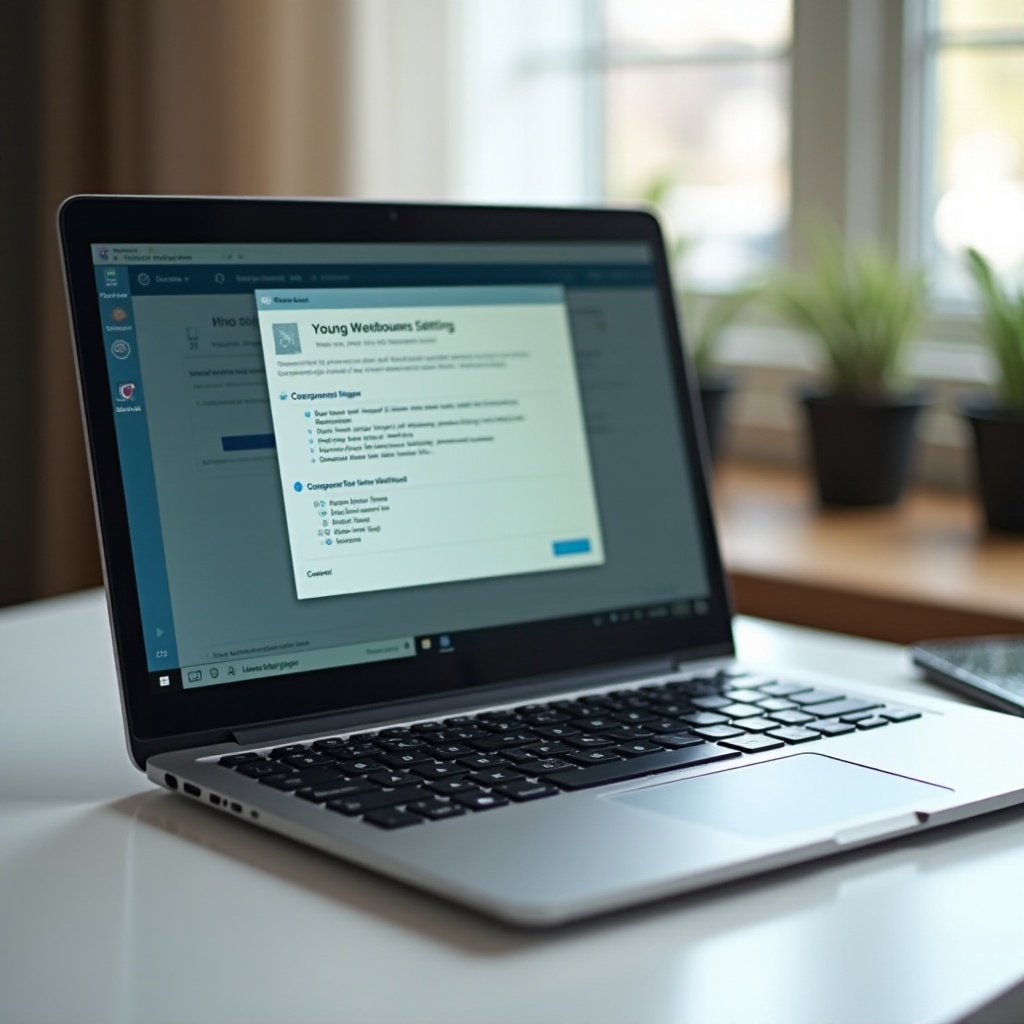
Vorbeugende Maßnahmen für die Zukunft
Nachdem Sie Ihren HP Laptop erfolgreich zurückgesetzt haben, sollten Sie einige Maßnahmen ergreifen, um zukünftig besser für den Fall von Passwortproblemen gewappnet zu sein:
- Passwort-Management: Nutzen Sie einen Passwortmanager, um Ihre Zugangsdaten sicher zu verwahren und jederzeit zugänglich zu machen.
- Regelmäßige Backups: Automatische Sicherungen in der Cloud oder auf externen Speichern können bei Datenverlusten von unschätzbarem Wert sein.
- Aktualisierungen: Halten Sie Ihr System stets auf dem neuesten Stand, um Sicherheitslücken zu schließen und reibungslose Abläufe zu gewährleisten.
Diese Vorsichtsmaßnahmen helfen dabei, dass Sie zukünftige Probleme einfacher und stressfreier bewältigen können.
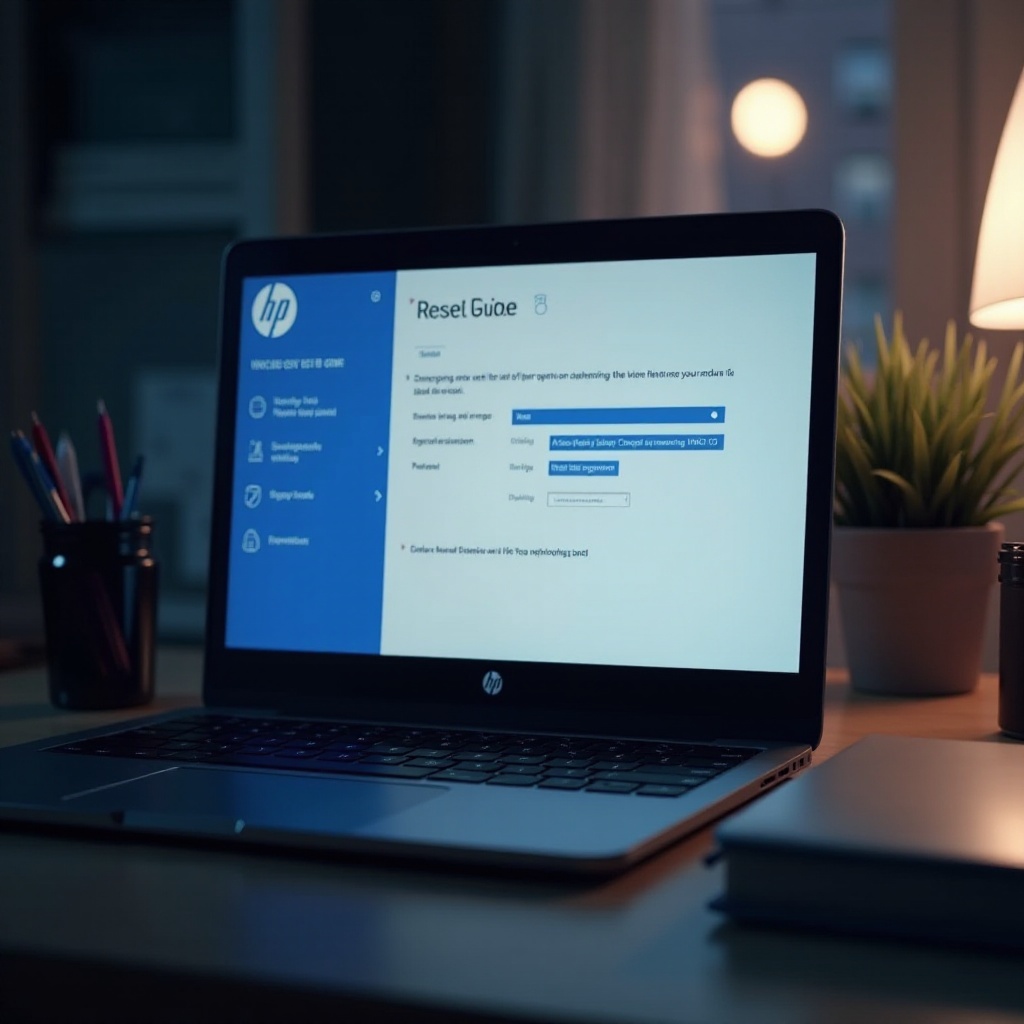
Fazit
Ein vergessenes Passwort ist keine Katastrophe, dank diverser Methoden zum Zurücksetzen eines HP Laptops. Mit etwas Vorbereitung und den hier aufgeführten Techniken gewinnen Sie schnell wieder Zugriff auf Ihr Gerät. Vergessen Sie nicht, auch in Zukunft vorbeugende Maßnahmen zu ergreifen, damit Sie nicht wieder in eine solche Lage geraten.
Häufig gestellte Fragen
Kann ich meinen HP Laptop zurücksetzen, ohne Daten zu verlieren?
Ja, wählen Sie bei der Zurücksetzung die Option ‘Dateien behalten’.
Welche Methode ist die sicherste, um mein Passwort zu umgehen?
Ein Wiederherstellungsmedium bietet umfassende Kontrolle über den Vorgang.
Wie lange dauert der Zurücksetzvorgang normalerweise?
Der Vorgang dauert je nach Methode und Datenmenge 30 Minuten bis 2 Stunden.